قم بإزالة برامج التشغيل بالكامل من البرنامج. إزالة برامج التشغيل بالكامل - Driver Sweeper
في نظام التشغيل Windows، عند تثبيت برامج تشغيل الأجهزة أو تحديثها، يتم حفظ الإصدارات الأقدم من برامج التشغيل في النظام. وهذا يمنح المستخدم الفرصة لإرجاع الإصدار القديم من برنامج التشغيل في أي وقت إذا سائق جديديعمل غير مستقر ( فرصة مفيدة، كما هو الحال الذي كان لا بد من إظهار). ومع ذلك، لا يقوم Windows تلقائيًا بتنظيف أو إزالة الإصدارات القديمة من برامج التشغيل، وبالتالي بمرور الوقت، تقل المساحة التي تشغلها برامج التشغيل قرص النظامتصبح كبيرة جدًا. سنتحدث في هذه المقالة عن طرق إزالة الإصدارات القديمة من برامج التشغيل (النسخ المكررة) باستخدام أدوات النظام الداخلية (دون استخدام برامج الطرف الثالث).
يقوم Windows بتخزين كافة ملفات برنامج التشغيل في مستودع برامج التشغيل الخاص به ()، الموجود في الدليل %WINDIR%\System32\DriverStore\FileRepository.
في حالتي على كمبيوتر محمول المنزلمع نظام التشغيل Windows 7 (تم تثبيت النظام منذ ما يقرب من 8 سنوات)، يستغرق دليل FileRepository حوالي 11 جيجابايتويحتوي على > 5000 ملف. كثيرا نوعا ما! وعلى وجه الخصوص، يخزن هذا الدليل أكثر من 20 إصدارات مختلفةبرامج تشغيل الفيديو نفيديا.

مهم!
- لا ينبغي بأي حال من الأحوال حذف ملفات برنامج التشغيل يدويًا من دليل DriverStore.
- قبل تنظيف برامج التشغيل، يوصى بشدة بإنشاء نقطة استعادة للنظام (Checkpoint-Computer -Description "BeforeDriversDelete") أو .
- بعد مسح مساحة التخزين، عند توصيل أجهزة جديدة، قد يتعين عليك تنزيل برامج التشغيل وتثبيتها يدويًا.
البحث عن إصدارات برامج التشغيل القديمة وإزالتها في نظام التشغيل Windows 7
دعونا نلقي نظرة على كيفية البحث والحذف السائقين عفا عليها الزمنلنظام التشغيل Windows 7 (يحتوي نظاما التشغيل Windows 8 وWindows 10 على المزيد طرق بسيطةإزالة برامج التشغيل القديمة (موصوفة أدناه).
دعونا نحصل على قائمة للجميع برامج تشغيل الطرف الثالث، المتوفرة في النظام، وتحميلها على ملف نصي. للقيام بذلك في سطر الأوامرباستخدام حقوق المسؤول، قم بتشغيل الأمر:
تفكيك / عبر الإنترنت / الحصول على برامج التشغيل / التنسيق: الجدول > c:\tmp\drivers.txt
نقوم باستيراد الملف الناتج إلى Excel وحذف جميع البيانات غير الضرورية بحيث يبقى جدول فقط بقوائم برامج تشغيل المستودع بالتنسيق: رقم برنامج التشغيل في النظام ( oemXXX.inf)، اسم الأصل ملف الوقود النووي المشعأ، فئة الجهاز، الشركة المصنعة، تاريخ التثبيت وإصدار برنامج التشغيل.
نقوم بفرز الجدول الناتج حسب العمود B (يحتوي على اسم ملف inf الأصلي) والعمود F (تاريخ تثبيت برنامج التشغيل). من بين مجموعات برامج التشغيل التي تحمل الاسم نفسه، قمنا بوضع علامة على جميع إصدارات برامج التشغيل باستثناء الإصدار الأحدث لإزالتها. في حالتي، يمكن ملاحظة أن معظم إصدارات برنامج التشغيل الأقدم تنتمي إلى NVIDIA.
لإزالة برنامج التشغيل، يمكنك استخدام الأمر pnputil:
pnputil.exe -d oemxxx.inf
ملحوظة. في بعض الحالات، يمكنك إزالة برنامج التشغيل فقط باستخدام المفتاح -F: pnputil -f -d oemxxx.inf
للراحة، سنقوم بتكوين أوامر في عمود فارغ لإزالة كل برنامج تشغيل باستخدام الصيغة =CONCATENATE("pnputil.exe -d ";A21)
 كل ما تبقى هو نسخ الأوامر التي تم إنشاؤها وتنفيذها في سطر الأوامر أو ملف الخفافيش.
كل ما تبقى هو نسخ الأوامر التي تم إنشاؤها وتنفيذها في سطر الأوامر أو ملف الخفافيش.
 وبالتالي، قمت بإزالة حوالي 40 إصدارًا قديمًا من برامج التشغيل من النظام، وبالتالي تحرير حوالي 8 جيجابايت من المساحة (بسبب برامج تشغيل الفيديو NVIDEA بشكل أساسي).
وبالتالي، قمت بإزالة حوالي 40 إصدارًا قديمًا من برامج التشغيل من النظام، وبالتالي تحرير حوالي 8 جيجابايت من المساحة (بسبب برامج تشغيل الفيديو NVIDEA بشكل أساسي).
إزالة برامج التشغيل القديمة في نظام التشغيل Windows 10/8 باستخدام الأداة المساعدة Disk Cleanup
يحتوي Windows 10/8.1 على المزيد أداة سهلة الاستخداملإزالة الإصدارات القديمة من برامج التشغيل - الأداة المساعدة المألوفة لتنظيف القرص Cleanmgr.exe، والتي تتيح لك أيضًا تنظيف القرص من ملفات .
ملحوظة. في نظامي التشغيل Windows 10 وWindows 8 Upd 1، يتوفر خيار في النظام في دليل منفصل.

ستقوم الأداة المساعدة cleanmgr بإزالة جميع إصدارات برامج التشغيل القديمة غير المستخدمة. ومع ذلك، في الوقت نفسه، عليك أن تفهم أنه في خصائص برنامج التشغيل في إدارة الأجهزة، سيصبح زر "استرجاع برنامج التشغيل" غير نشط.
كما تعلمون، في كثير من الأحيان العديد من المستخدمين أنظمة الكمبيوترتواجه مشكلة إزالة برامج تشغيل الأجهزة القديمة أو غير المستخدمة. يمكن أن يكون هذا بسبب العديد من الأسباب، بما في ذلك تعارض الأجهزة وتعطل الأجهزة. يتضمن ذلك أيضًا تثبيت إصدارات أحدث من برامج التشغيل. هذا هو المكان الذي تنشأ فيه سؤال منطقي: كيفية إزالة برنامج تشغيل جهاز معين؟
ما هو السائق
قبل أن تبدأ عملية إزالة برنامج التشغيل أو تحديثه، عليك أن تعرف ما هو. في الواقع، هذا برنامج صغير يضمن الاتصال بين مكون الأجهزة ونظام التشغيل، والذي بدونه لن يعمل الجهاز نفسه فحسب، بل قد لا يتعرف عليه النظام.
في بعض الحالات (خاصة عند تمكين التحديثات التلقائية للنظام)، يصبح من الضروري تغيير إصدار برنامج التشغيل إلى إصدار أحدث.
عرض معلومات حول إصدارات وملفات برنامج التشغيل
الآن بضع كلمات حول ما يجب القيام به قبل متابعة عملية الإزالة. أولا، تحتاج إلى معرفة إصدار برنامج التشغيل (خاصة عند تنزيله من الموقع الرسمي للشركة المصنعة للمعدات). من المحتمل جدًا أن يكون لدى النظام أحدث إصدار، وهذا ليس سبب التعارض أو فشل الأجهزة. ثم ستختفي مشكلة كيفية إزالة برنامج التشغيل من تلقاء نفسها. هناك عدة طرق للقيام بذلك.
على سبيل المثال، بالنسبة لأجهزة التوصيل والتشغيل أو مكونات النظام القياسية، يمكنك استخدام استدعاء حوار DirectX (الأمر dxdiag في قائمة التشغيل). صحيح، يمكنك هنا رؤية إصدارات برامج تشغيل الشاشة وأجهزة الصوت وأجهزة الإدخال/الإخراج (إذا لم يتم تثبيت شيء آخر).

ومع ذلك، في مسألة كيفية عرض المعلومات وكيفية إزالة برنامج التشغيل، من الأفضل استخدام أدوات نظام التشغيل Windows القياسية. بالإضافة إلى ذلك، هذه هي الطريقة الأبسط والأكثر إثباتًا.
إزالة برامج التشغيل باستخدام أدوات Windows القياسية
في في هذه الحالةيجب عليك استخدام قائمة لوحة التحكم، والتي تحدد فيها عنصر "إدارة الأجهزة". قد يتغير الاسم وفقًا لإصدار نظام التشغيل المثبت. الآن ما عليك سوى تحديد الجهاز الذي تهتم به واستدعاء قائمة السياق، ثم استخدم أمر "الخصائص". سيكون هناك وصف كاملإصدار برنامج التشغيل (علامة التبويب "برنامج التشغيل"، قائمة "الخصائص").
الآن دعونا نلقي نظرة على مثال، على سبيل المثال، كيفية إزالة برنامج تشغيل الصوت (أو كيفية إزالة برنامج تشغيل الطابعة). من حيث المبدأ، لا يهم صياغة السؤال، المخطط هو نفسه. نقوم بتنفيذ الإجراءات الموضحة أعلاه، ولكن بدلاً من زر "الخصائص" فقط نستخدم زر "الحذف". سيطلب منك النظام تأكيد الحذف، وبعد ذلك يمكنك إعادة تشغيل الكمبيوتر.

إذا كانت برامج تشغيل الطابعة قياسية ومضمنة في حزمة التثبيتنظام التشغيل Windows، بعد إعادة التشغيل، سيتم تثبيتها تلقائيًا. بخلاف ذلك، سيتعين عليك تثبيتها إما من القرص الأصلي أو تنزيلها من الموقع الرسمي للشركة المصنعة.
بالمناسبة، تعد هذه الطريقة لعرض المعلومات حول برامج التشغيل مريحة أيضا لأنه يمكنك هنا معرفة موقع الملفات نفسها. إذا لم يتمكن النظام لسبب ما من إزالة مثل هذه البرامج، فيمكنك البدء في حل مشكلة كيفية إزالة برنامج التشغيل بالكامل الوضع اليدوي. للقيام بذلك، تحتاج فقط إلى حذف الملفات من المحدد من قبل النظامالمواقع، بالإضافة إلى مفاتيح التسجيل المقابلة. ومع ذلك، لا ينصح بهذا بشدة للمستخدمين عديمي الخبرة.
برامج الطرف الثالث
يوجد اليوم الكثير من البرامج التي يمكنها حل مشكلة كيفية إزالة برامج التشغيل القديمة، الوضع التلقائي. واحد من هؤلاء هو سائق كاسحة.
هذا برمجةيحتوي على الكثير من خيارات التخصيص، على سبيل المثال، التصفية حسب الشركة المصنعة للمعدات، وما إلى ذلك. ولكن من الأفضل التحقق من أسماء جميع الشركات المصنعة عند البدء، ومن ثم البدء في عملية التحليل والتنظيف. سيستغرق الأمر بضع دقائق وسيتم تقديم تقرير حول برامج التشغيل القديمة أو غير المستخدمة (غير الضرورية) على النظام. هذا الأخير، بالمناسبة، يمكن أن يسبب تعارضات في تشغيل المعدات، لأن النظام نفسه يصل بالتناوب إلى سائق واحد أو آخر.

لا تتفاجأ إذا عثر البرنامج على برامج تشغيل لبطاقات الفيديو المدمجة أو شرائح الصوت. بعد ذلك، تحتاج إلى النقر فوق الزر "تنظيف"، وبعد ذلك سيتم حذف كل ما وجده التطبيق.
بالطبع، يمكن لمستخدم عديم الخبرة القيام بمثل هذه الأشياء فقط على مسؤوليته الخاصة، ولكن، كما تظهر الممارسة، يعمل هذا البرنامج بشكل صحيح تمامًا، ولا يسبب أعطالًا في نظام التشغيل ولا يتداخل مع تشغيل مكونات البرامج والأجهزة .
تحديث أوتوماتيكي
ومن بين البرامج من هذا النوع يمكننا تسليط الضوء عليها المرافق الخاصة، المعدة لل تحديث أوتوماتيكيكافة برامج التشغيل المتوفرة في النظام. لا يتم طرح مسألة كيفية إزالة برنامج التشغيل هنا لسبب واحد بسيط. الحقيقة هي أن العديد من البرامج قادرة على إزالة البرامج القديمة تلقائيًا قبل تثبيت إصدارات جديدة من برامج التشغيل. لكن معظمهم هكذا باقات البرامج المحوسبةمدفوعة الثمن. لكن ميزة عملهم هي أنهم يتقدمون مباشرة إلى مواقع الشركات المصنعة للمعدات للحصول على التحديثات، بحيث يكون لدى جميع برامج التشغيل التوقيعات الرقمية الصحيحة عند الانتهاء من التثبيت أو التحديث.
حر فائدة السائقسيساعدك Sweeper على إزالة برامج التشغيل غير الضرورية أو بقاياها من نظام التشغيل تمامًا أنظمة ويندوز. علاوة على ذلك، في حالة فشل النظام بسبب إزالة أي برنامج تشغيل، سيساعد ذلك على استعادته في غضون ثوانٍ.
غالبًا ما يحدث أنه بعد تثبيت برامج تشغيل جديدة على النظام، يتوقف عن العمل بشكل طبيعي. يحدث هذا غالبًا بشكل خاص بين المبتدئين الذين بدأوا للتو في تعلم الأساسيات. محو الأمية الحاسوبية. غالبًا ما يكون سبب فشل النظام هو الآثار المتبقية بعد إزالة برامج التشغيل، أو وجود تعارض بين الإصدار الجديد والإصدار القديم.
ليس من السهل على الإطلاق تصحيح هذا الموقف عن طريق إزالة بقايا برامج التشغيل، خاصة إذا تم تثبيت إصدارات غير رسمية أو "قديمة" جدًا من البرامج المتخصصة. بالإضافة إلى ذلك، عند تغيير بطاقة الفيديو، على سبيل المثال، من NVIDIA إلى ATI، قد تنشأ مشاكل عدم التوافق أيضا، ولكنها ستنشأ في 90٪ من الحالات؛ عند استبدال محول فيديو الرسومات، يجب عليك تثبيت برامج التشغيل المناسبة له. إذا لم تقم بإزالة برامج التشغيل، فسوف تسد نظام التشغيل Windows، وربما تتعارض معه وتبطئ تشغيله. يقرر هذه المشكلةسوف يساعد برنامج مجانيلإزالة السائقينكناسة. سنتحدث اليوم عن لا وكيفية إزالة برامج تشغيل Windows باستخدامه.
قم بإزالة برامج التشغيل بالكامل باستخدام Driver Sweeper
يتم توزيع برنامج Driver Sweeper بواسطة المطور مجانًا تمامًا. يمكنك تنزيل برنامج إزالة برامج التشغيل من موقعنا باستخدام الرابط أعلاه، أو من الموقع الرسمي للأداة المساعدة، والذي يظهر عنوانه في الجدول. عند تثبيت الأداة المساعدة، يرجى ملاحظة أنه يطلب منك تنزيل برنامج آخر وتثبيته؛ لذلك إذا لم تكن بحاجة إليه، فلا تقم بتنزيله. يتم ذلك على النحو التالي: في معالج تثبيت البرنامج، قم بمراجعة كل خطوة بعناية، وإذا لزم الأمر، قم بإلغاء تحديد مربع الاختيار "أوافق" اتفاقية الترخيصمع المستخدم النهائيوسياسة الخصوصية وأريد تثبيت Mobogenie مجانًا.

بعد تنزيل البرنامج وتثبيته، يمكنك البدء في إزالة برامج التشغيل من النظام. افتراضيًا، يمتلك برنامج Driver Sweeper اللغة الإنجليزيةالواجهة، لجعلها أكثر ملاءمة للعمل معها، يجب تغييرها إلى اللغة الروسية. للقيام بذلك، انقر فوق قسم "الخيارات" في قائمة "التنقل" في عنصر "اللغة" ثم حدد اللغة الروسية من القائمة المنسدلة (انظر الشكل أدناه). انقر فوق الزر "تطبيق" لتوطين واجهة البرنامج.

للكشف عن كافة بقايا المثبتة سابقا برامج تشغيل ويندوز، انقر فوق الرابط "التحليل والتنظيف"، وحدد مربعات اختيار برنامج التشغيل وفقًا لمطوريها. نوصي بتحديد جميع مربعات الاختيار. انقر فوق الزر "تحليل".

سوف تجد الأداة المساعدة جميع العروض الخاصة. البرامج وآثارها، ويعرضها كقائمة في النافذة التالية. ضع علامة على تلك التي لا تحتاج إليها. إذا وجد البرنامج الكثير من القمامة وقررت حذف كل شيء، فمن أجل تحديد أسهل، انقر فوق الزر الذي يحتوي على علامة النجمة الموجودة في أسفل القائمة وحدد "الكل". لبدء إجراء إزالة برنامج التشغيل في Window، انقر فوق الزر "تنظيف".
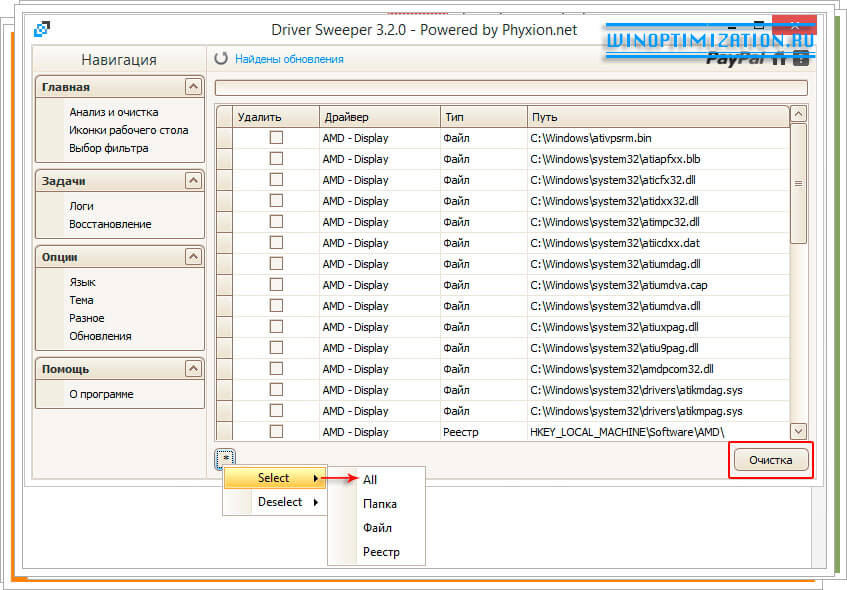
سوف يطلب منك البرنامج .مسألة أمان- "هل أنت متأكد من رغبتك في المتابعة؟"، انقر فوق "موافق" في مربع الحوار الذي يفتح لتأكيد نواياك. بعد أن تكمل الأداة المساعدة عملية إزالة برامج التشغيل من النظام، ستحتاج إلى إعادة تشغيل جهاز الكمبيوتر الخاص بك.
إذا بعد إلغاء تثبيت برامج التشغيل وإعادة التشغيل كمبيوتر ويندوزإذا حدث خلل، فستتمكن من استعادة كافة الملفات المحذوفة. ويتم ذلك بكل بساطة. اركض مجددا برنامج التشغيل Sweeper وفي قائمة "التنقل"، انقر فوق عنصر "الاسترداد" في قسم "المهام". في القائمة الملفات المحذوفة، والتي ستعرضها الأداة المساعدة، حدد ما تحتاجه وانقر فوق "استعادة".
هذا كل شئ. حظ سعيد!
مواد مماثلة


يوم جيد أيها الأصدقاء الأعزاء والمعارف والشخصيات الأخرى.
عملية التثبيت بسيطة ومباشرة. أثناء التثبيت، لا تنس إلغاء تحديد أي شيء يتم تقديمه لك كوظيفة إضافية (خاصة إذا كان لديك بالفعل).

هل تريد أن تعرف وتكون قادرًا على فعل المزيد بنفسك؟
نقدم لك التدريب في المجالات التالية: أجهزة الكمبيوتر، البرامج، الإدارة، الخوادم، الشبكات، بناء المواقع، تحسين محركات البحث والمزيد. تعرف على التفاصيل الآن!
من الممكن أن تحتاج إلى العرض بشكل منفصل .الإطار الصافي . لقد كتبت بالفعل المزيد عن ماهيته وكيف ولماذا في المادة "ما هو Microsoft .NET Framework ولماذا تثبيته."
أما بالنسبة للاستخدام، فعند تشغيل البرنامج، عليك أولاً ضبط اللغة على اللغة الروسية. للقيام بذلك، اتبع الرابط " لغة" ومن القائمة المنسدلة حدد العنصر " الروسية"، ثم اضغط على الزر " يتقدم":

بعد هذه العملية تصبح لغة البرنامج هي الروسية وبالتالي ننتقل بكل بساطة إلى "علامة التبويب" تحليل وتنقية"، حدد تلك العناصر التي تحتوي على برامج التشغيل التي نريد إزالتها والقمامة التي لا نحتاج إليها في النظام.

بعد ذلك، اضغط بشكل حاسم على الزر " تنظيف" (إذا كنت تشك فجأة في أنه سيتم إزالة شيء غير ضروري، فمن الأفضل الضغط على " تحليل"واطلع على قائمة الملفات ومفاتيح التسجيل التي يريد البرنامج إزالتها).

أوه، ونعم، بالطبع، هناك إمكانية استعادة البيانات المحذوفة، والتي توجد بها علامة تبويب مقابلة " استعادة".
بهذا تنتهي العملية برمتها فعليًا، وبالتالي يمكننا الانتقال إلى الكلمة الختامية.
خاتمة
باعتبارها أداة دائمة، فهي ليست ضرورية حقًا (لحسن الحظ، لا تتغير إصدارات برنامج التشغيل كثيرًا)، ولكن ضعها في الاعتبار واحتفظ بها في متناول اليد كمكنسة لتجنب ذلك. المشاكل المحتملة، فمن الممكن تماما. على سبيل المثال، واجهت أحيانًا حقيقة أن برنامج التشغيل لم يتم "حذفه" بالكامل أثناء عملية إلغاء التثبيت العادية، مما يجعل من الصعب تثبيت إصدار آخر (سواء كان جديدًا أو قديمًا)، وبالتالي يؤدي أي منهما إلى شاشات زرقاءالموت، أو لا يسمح بإزالتها بشكل طبيعي (إذا كان سببها السائق الحالي).
شيء من هذا القبيل، قصيرة ومفيدة. استخدمه لصحتك، فربما يكون مفيدًا في المزرعة؛)
كما هو الحال دائمًا، إذا كان لديك أي أسئلة أو أفكار أو إضافات فجأة، فالتعليقات في خدمتك.
